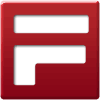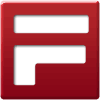
Вы когда-нибудь ловили себя на мысли, что не можете выбросить из головы ту мелодию, что звучала в середине фильма? Или вдруг захотелось сделать рингтон из реплики героя, сказанной особенно выразительно? Такое бывает часто. И если картинку можно забыть, то звук — остается внутри, звенит и напоминает.
Так почему бы не вытащить этот звук из видео и сделать его частью своей коллекции?
Для этого не обязательно быть монтажером или звукорежиссером. Сегодня у каждого под рукой есть инструменты, которые позволяют легко извлечь аудио из любого видеоролика. В этой статье я расскажу, как это делается и с помощью каких программ. И, поверьте, когда вы поймете, как всё просто, — в вашей жизни появится еще один маленький, но очень полезный навык.
Что значит «извлечь звук из видео»?
В техническом плане видеофайл — это упаковка, в которой может лежать и картинка, и звук. Разделить их можно. А еще интереснее: извлечённый звук (https://free-audio-editors.ru/programmy-dlya-izvlechenie-zvuka-iz-video.php) можно редактировать, обрезать, усиливать, очищать от шумов и даже превращать в рингтон.
Проще говоря, вы берёте нужный ролик — и получаете из него полноценную звуковую дорожку. Формат этой дорожки зависит от программы: чаще всего это MP3, WAV или AAC.
Когда может пригодиться извлечение звука?
Иногда цель вполне конкретна, и это не просто прихоть. Например:
-
Вы услышали мелодию, которую невозможно найти в открытых источниках
-
Хотите создать звуковую нарезку из любимого фильма
-
Нужно сохранить аудиоинтервью без видеофайла
-
Работаете над подкастом и хотите взять часть звука из ролика
-
Дубляж, перевод, пародия — и вам нужен оригинальный голос
Рейтинг программ: лучшие для извлечения звука
Специально для вас — рейтинг простых, проверенных и бесплатных (или условно-бесплатных) программ, которые подойдут даже тем, кто не силён в технике.
Audacity
Одна из самых известных программ для работы со звуком. Поддерживает импорт видеофайлов и позволяет экспортировать только аудио.
Плюсы:
-
Бесплатная и русифицированная
-
Простое редактирование после извлечения
-
Можно очистить шум, обрезать, усилить звук
Минусы:
-
Нужно установить дополнительный кодек FFmpeg для видео
VLC Media Player
Да, это не только проигрыватель. VLC умеет конвертировать видео в аудио, и делает это весьма достойно.
Плюсы:
-
Устанавливается за 2 минуты
-
Поддерживает десятки форматов
-
Не требует дополнительного софта
Минусы:
-
Интерфейс не самый интуитивный, нужно освоить
Online Audio Converter
Если не хочется ничего устанавливать, подойдет онлайн-сервис. Просто загружаете видео, выбираете формат — и ждёте результат.
Плюсы:
Movavi Video Converter
Условно-бесплатная программа с интуитивным интерфейсом. Извлекает звук за пару кликов.
Плюсы:
-
Очень удобен для новичков
-
Поддержка русскоязычного интерфейса
-
Можно выбрать конкретную часть видео
Минусы:
-
Бесплатная версия с ограничениями
-
Подпись Movavi на выходном файле, если не купить
FFmpeg
Это инструмент для продвинутых. Без графики, работает через командную строку, но делает всё и даже больше.
Плюсы:
-
Мощный функционал
-
Работает быстро
-
Полный контроль над качеством
Минусы:
-
Нужно знать базовые команды
-
Не для тех, кто боится «черного окна»
Как извлечь звук: пример на VLC Media Player
Если вы хотите попробовать прямо сейчас — вот простой способ, который подойдёт большинству пользователей.
Пошаговая инструкция:
-
Откройте VLC
-
В меню «Медиа» выберите «Конвертировать/Сохранить»
-
Нажмите «Добавить» и выберите ваш видеофайл
-
Нажмите кнопку «Конвертировать»
-
В профиле выберите «Audio - MP3»
-
Укажите место для сохранения
-
Нажмите «Пуск» — и через пару минут файл готов!
Несколько советов напоследок
-
Проверяйте уровень громкости: извлечённый звук может быть слишком тихим
-
Сохраняйте в подходящем формате: MP3 — универсален, WAV — для профессиональной обработки
-
Не торопитесь: качество важнее скорости
-
Сравнивайте результат: слушайте оригинал и извлечённую дорожку
Музыка — больше, чем просто звук
Иногда именно музыка или голос делают видео живым. То, что сказано или сыграно в ролике, может тронуть глубже любого текста. Извлечь это — значит сохранить. А сохранить — значит дать второй шанс услышать.
Пусть в вашей коллекции будет не только то, что легко найти, но и то, что однажды прозвучало, тронуло и осталось с вами.
Просто начните. Откройте видео, откройте программу — и слушайте то, что действительно важно.
// Настоящее кино